
Sa pinakahuling balita sa web, ang pangalang "Koponan sa pag-hack" ay narinig na may matinding insidente, isang bagay na sa ilang paraan ay naging pag-aalala ng maraming tao dahil ang aktibidad ng pangkat ng mga hacker na ito, ito ay umaasa sa isang tiyak na bilang ng mga kahinaan sa bawat operating system.
Ang ilan ay naniniwala na ang plugin ng Adobe flash Player ay isa sa mga sanhi ng sanhi ng mga ganitong uri ng mga kahinaan, na ang dahilan kung bakit nagpasya kamakailan ang Mozilla na harangan ang anumang uri ng aktibidad sa loob ng Firefox browser na ito. Ngayon, maaaring sa isang tiyak na sandali kailangan mo ang plugin na ito sa Google Chrome, na kailangang sundin ang ilang mga hakbang upang paganahin lamang ito sa ilalim ng iyong mga kundisyon at kani-kanilang mga pahintulot.
Paano paganahin ang Adobe flash Player sa Google Chrome?
Susunod maglalagay kami ng isang maliit na screenshot, na kung saan ay ang kailangan mong makarating. Tulad ng nakikita mo, mayroong isang pagpipilian na na-aktibo kung saan ang lugar ng mga plugin ng Google Chrome (mga add-on) tatanungin ang gumagamit kung nais nilang payagan ang operasyon ng plugin na ito (Adobe flash Player).
- Buksan ang iyong Google Chrome browser.
- Pumunta sa kanang tuktok (ang icon ng hamburger) at piliin ang «pag-setup".
- Mag-scroll sa ibaba at piliin ang pindutan na nagsasabing «Ipakita ang Mga Advanced na Pagpipilian".
- Ngayon hanapin ang lugar ng «Privacy»At pagkatapos ay mag-click sa« Mga Setting ng Nilalaman ».
- Mula sa bagong window, hanapin ang lugar ng «Mga komplikasyon".
Kung sinundan mo ang bawat isa sa mga hakbang na ito pagkatapos ay mahahanap mo ang iyong sarili sa parehong seksyon na nagpapakita ng screenshot na inilagay namin dati. Kailangan mo lamang isara ang window at maghintay upang makita kung ano ang mangyayari kapag ang ilang uri ng tool, online application o hinihikayat ka ng website na gumamit ng Adobe flash Player. Mula ngayon, ang gumagamit na ang maghahawak sa pagpapagana ng nasabing pagpapaandar, na depende sa bawat pangangailangan na lilitaw sa isang naibigay na oras.
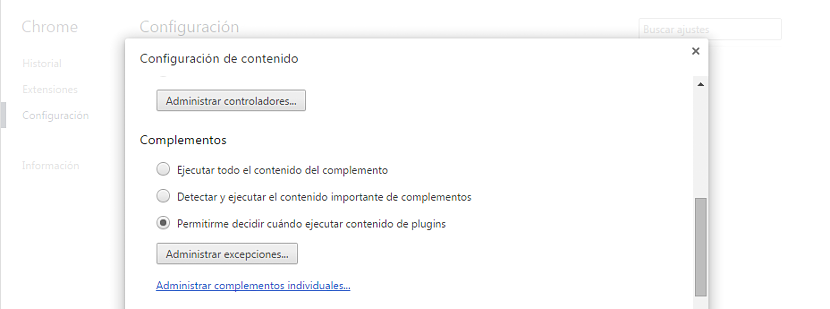
Hindi ito gumana, patuloy kong nakukuha ang mensahe na mai-install at paganahin ang Adobe tulad ng dati ...
Dahil hindi sila nagbigay ng isang kongkretong sagot at nais kong malaman kung bakit hindi tumatakbo nang tama ang Google Chome at maraming mga pagkakamali at kung ano ang nagpapabagal ng aking computer at sa sandaling ito tumigil ang paggana ng Google Chome Maraming salamat sa iyong tulong at suportang panteknikal MARAMING SALAMAT.
Nagsusulat ako ng chrome: // plugins at lalabas na hindi ito pinagana hindi nito binubuksan ang crap na ito
Inalis ng pinakabagong pag-update ng Chrome ang pag-access sa mga plugin, ang seksyong iyon ay hindi na naa-access.
Ang pagsasaayos ng nilalaman at pagkatapos ay sa flash ng pagdaragdag ng mga site na manu-manong gumana para sa akin.
Salamat sa iyo!
Salamat Jose, ilagay lamang ang address at gumana ito
Kamusta. Na-access ko ang mga setting ng nilalaman, ngunit sa Flash hindi ko makita ang pagpipilian upang magdagdag ng anumang pahina. Kahit na may marka itong tanungin muna o i-block.
Salamat